WinCC7.5 通过OPC UA访问迅饶网关
WinCC7.5 通过OPC UA访问迅饶网关
迅饶Modbus系列网关、BACnet系列网关、S7系列网关、组态系列已全部支持OPC UA服务器,方便被多个不同的厂家同时集成,推荐WinCC的用户优先使用OPC UA访问网关。
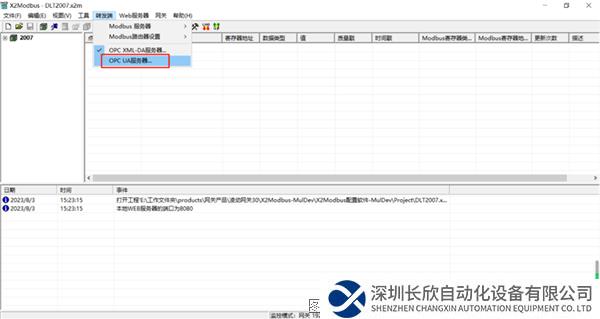
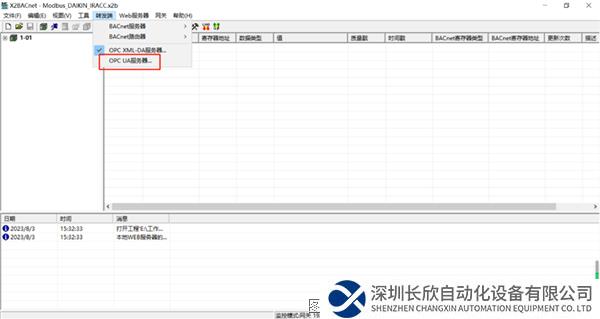
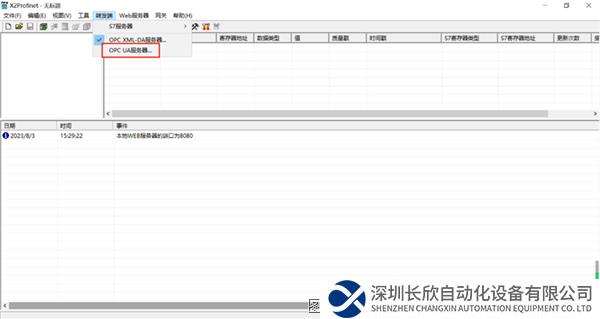
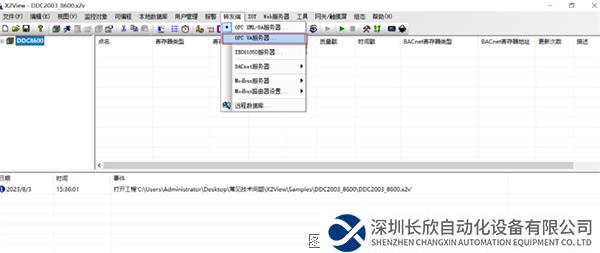
详细操作步骤如下:
打开WinCC7.5 ,新建工程testOPC,如下图:

1. 右键“变量管理”,在驱动程序中选择“OPC UA WinCC Channel”
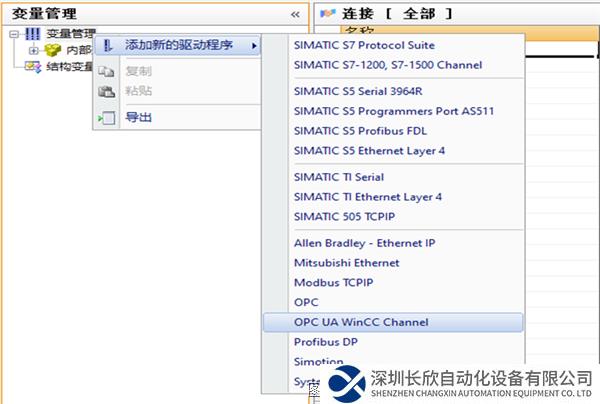
2. 右键“OPC UA Connection”,选择“新建连接”
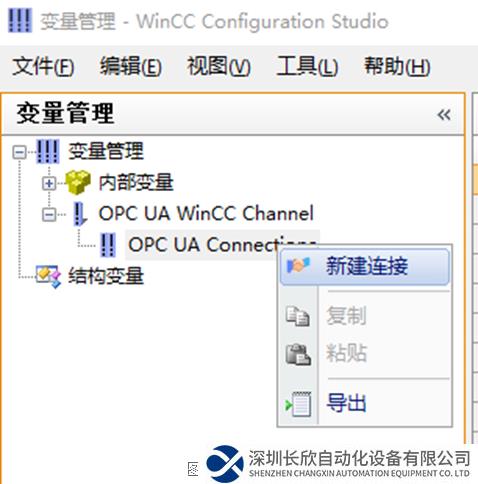
添加连接后,如下图:
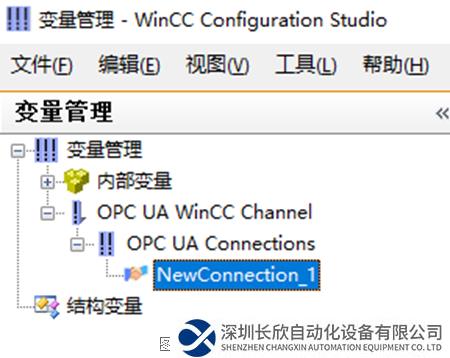
3. 右键“NewConnection_1”,选择“连接参数”
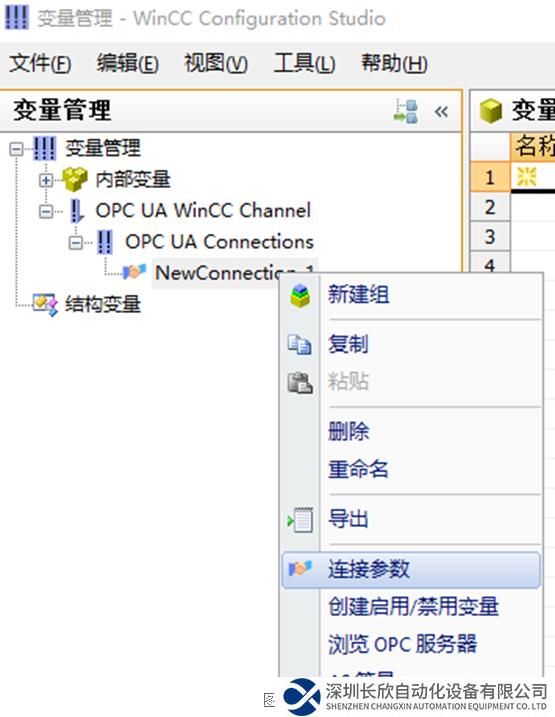
4. 选择连接参数后,弹出如下界面(先不要双击添加节点,看第6步)

5. 点击“证书”按钮,打开如下对话框
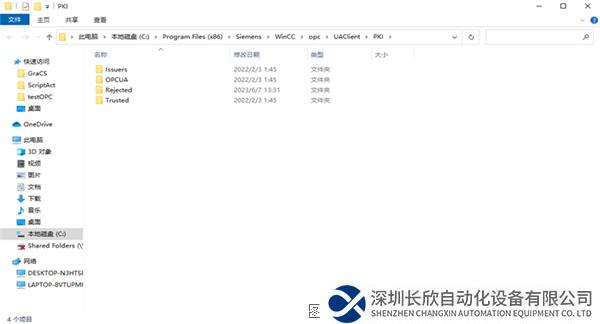
6. 将OPCServer的der证书拷贝到Trusted/Certs下面
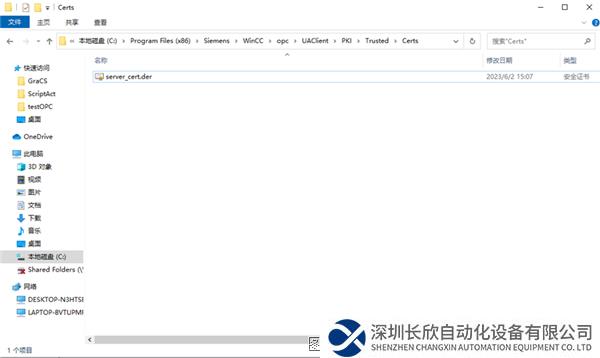
7. 安装证书到Windows,打开运行对话框,输入mmc
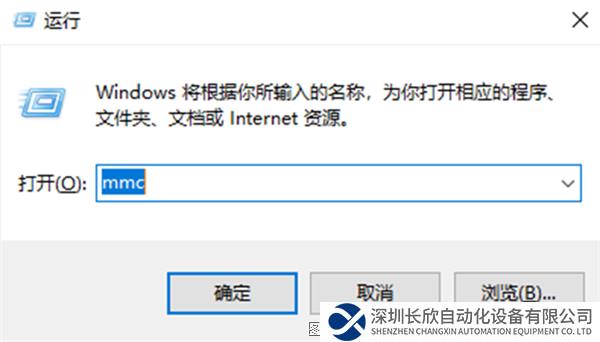
8. 点击确认,打开安装证书对话框
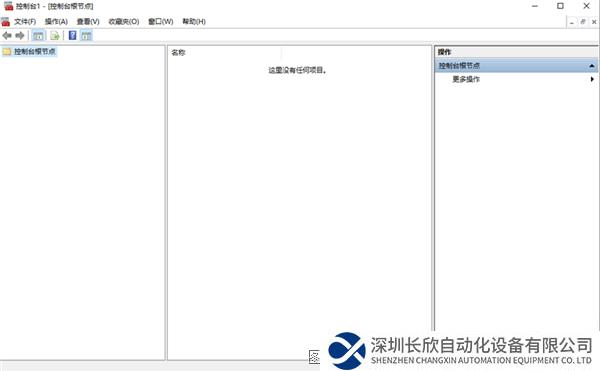
9. 选择“文件”,打开“添加/删除管理单元”
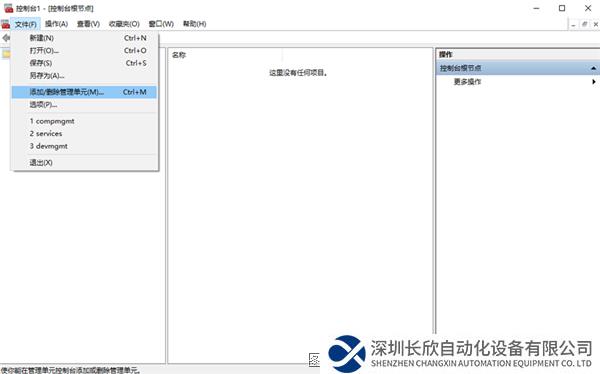
10. 打开“添加/删除管理单元”后,如下
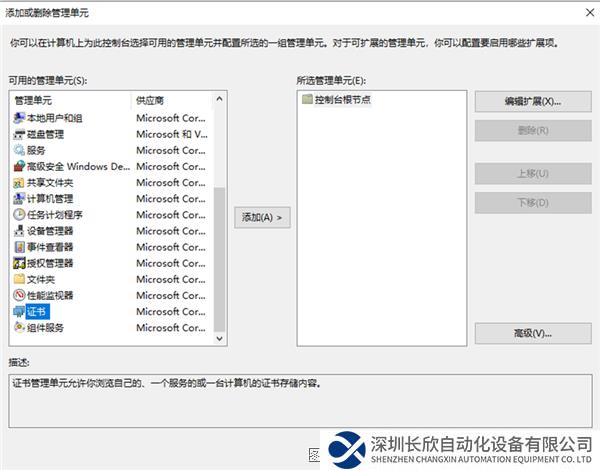
11. 双击证书,弹出如下界面,选择“我的用户账户”,点击完成
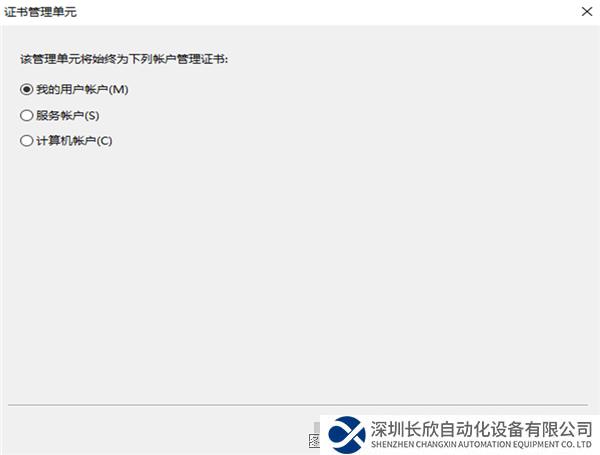
12. 在“添加或删除管理单元”界面,点击确定,回到第9步界面
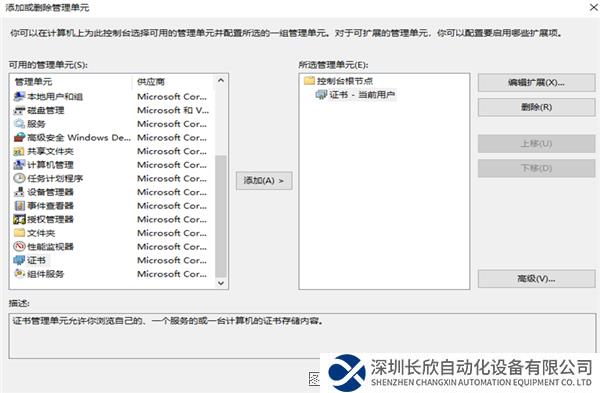
13. 在第9步界面中,左侧会出现“证书-当前用户”,点击后,右侧会出现“逻辑存储名”,选择“受信任的根证书颁发机构”
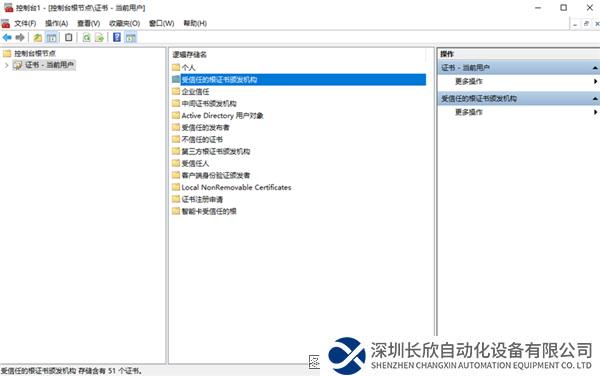
14. 完成第14步后,界面会变成下面的样子
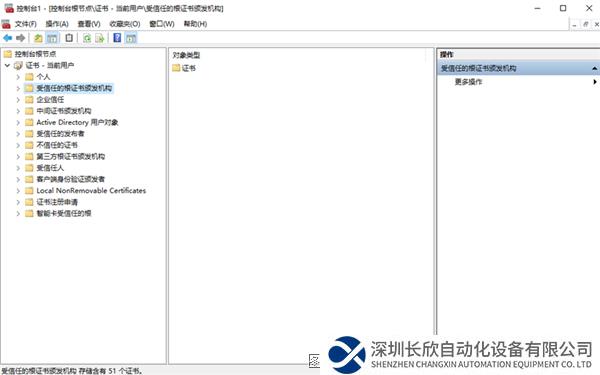
15. 展开“受信任的根证书颁发机构”节点,选择“证书”,右键选择“所有任务”-“导入”
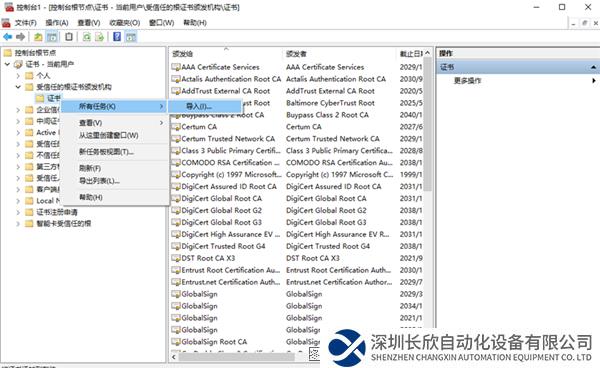
16. 选择导入后,弹出以下界面
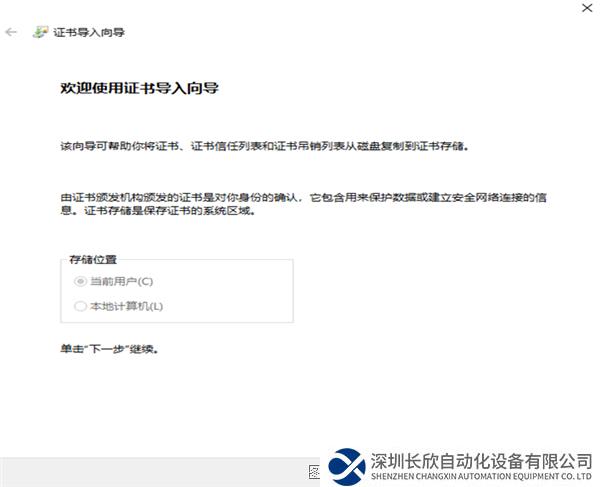
17. 选择下一页,如下图
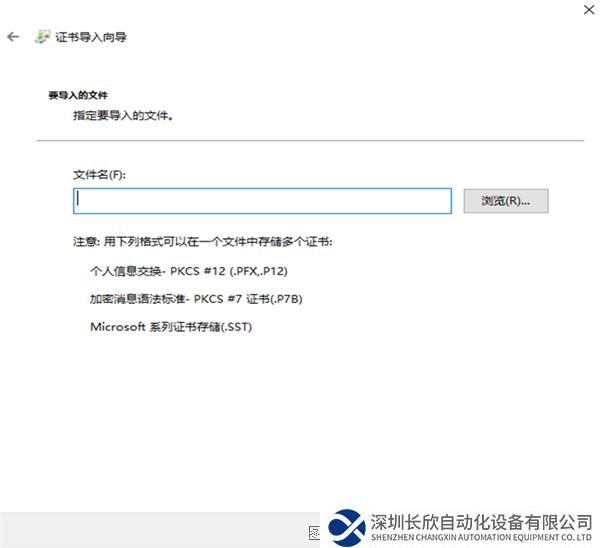
18. 点击“浏览”,选择Trust/Certs下面服务器证书
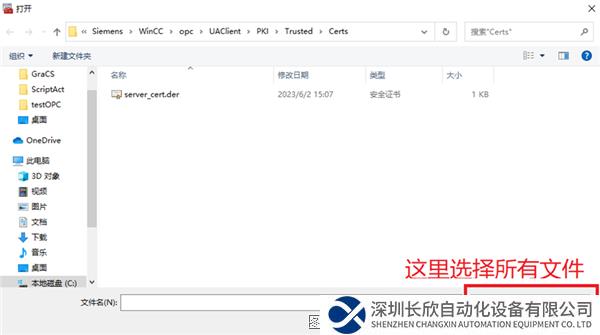
19. 选择好证书后,选择“打开”,如下界面:
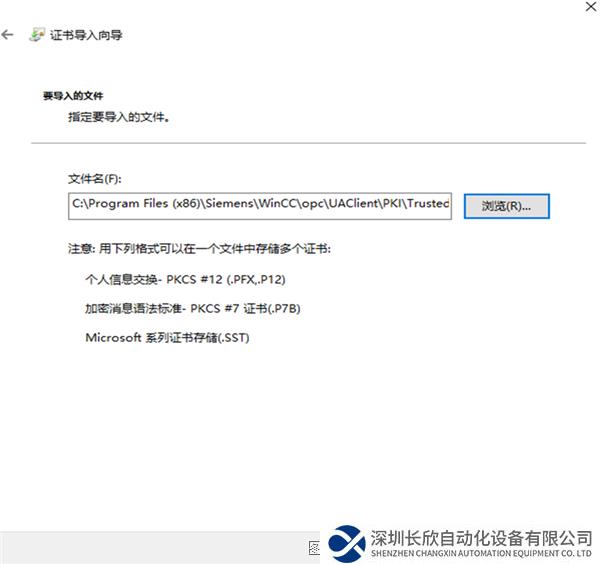
20. 点击“下一步”,选择“将所有的证书都放入下列存储”,证书存储路径选择“受信任的根证书颁发机构”,如下图
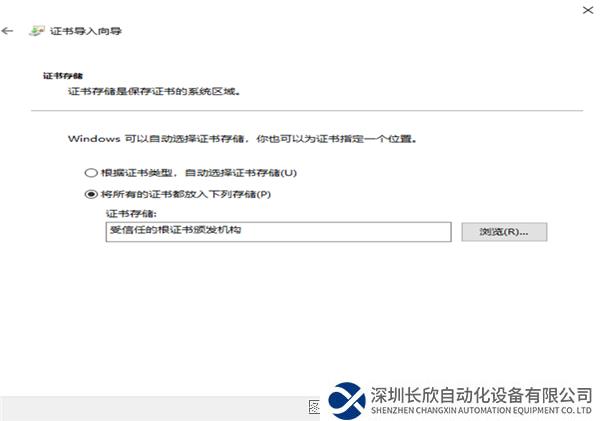
21. 点击下一步,弹出以下界面
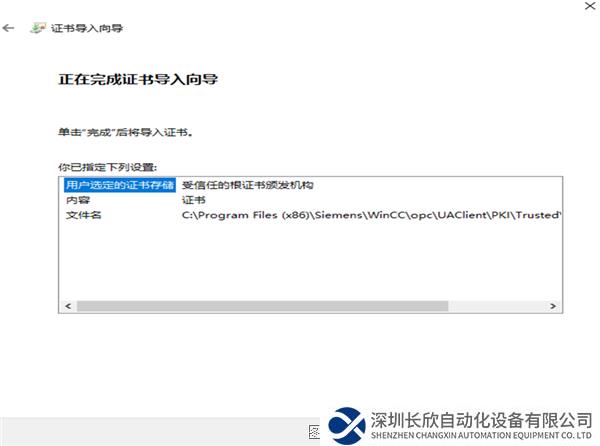
22. 点击完成后,会有证书导入的提示


23. 证书成功导入后,接第5步,“双击以添加服务器”
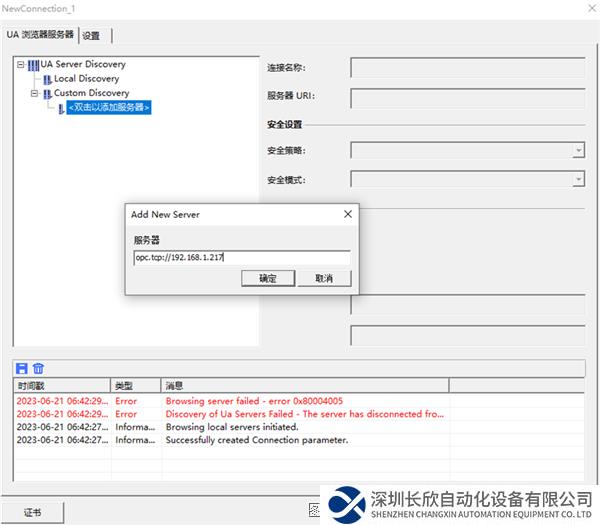
24. 点击确认后,连接服务器如果成功,界面如下
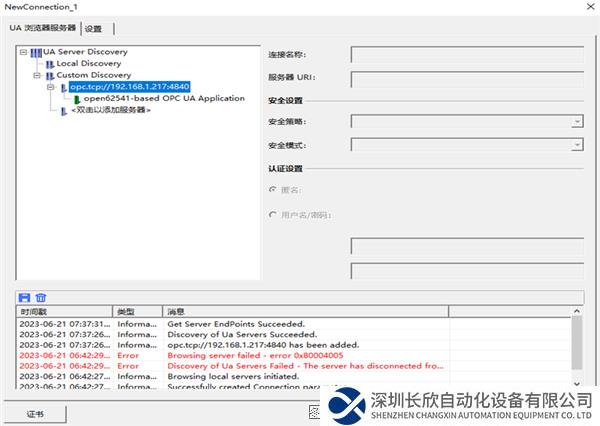
25. 选择绿色节点,右侧下拉框选择“Basic128Rsa15”,”Sign”
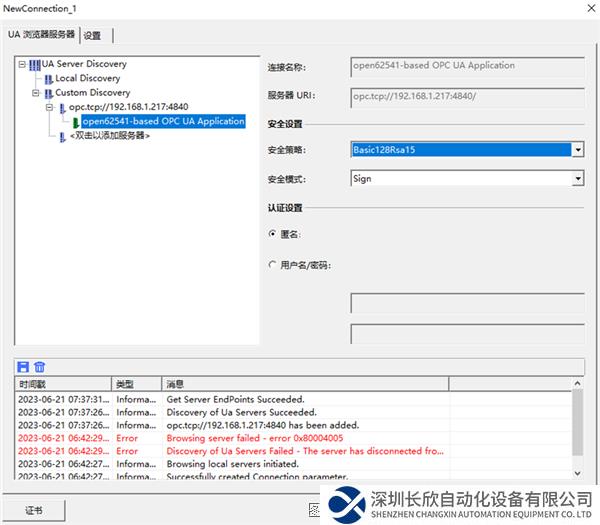
26. 如果OPCUA服务器支持匿名访问,直接点击确定;否则输入账号密码后点击确认;回到第4步界面,选择“浏览OPC服务器”
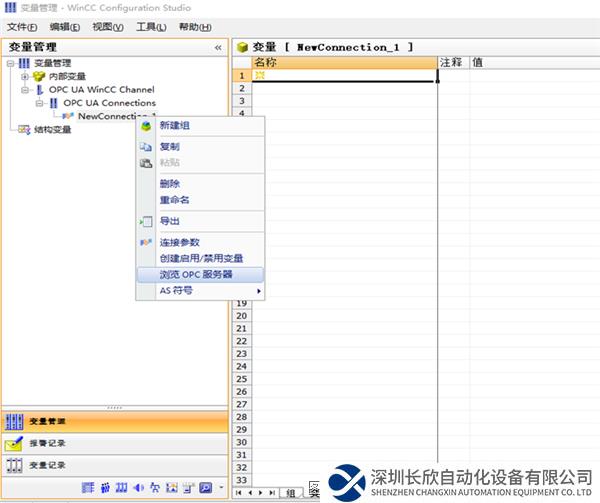
27. 然后打开如下界面,右侧选择“AS符号”,可以看到服务器上的名
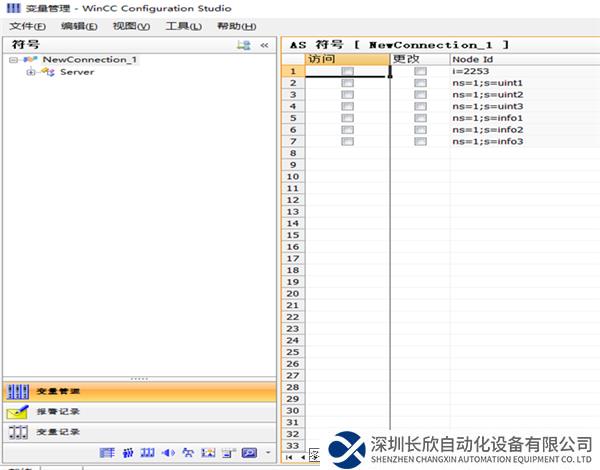
28. 在右侧选择变量,添加到Wincc7.5中
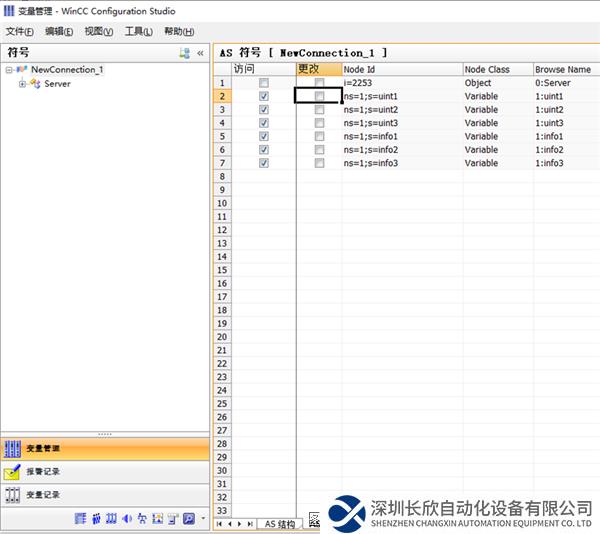
29. 在WinCC变量管理界面,选择“OPC UA WINCC Channel”,右侧选择“变量”,就可以看到刚才添加的变量

同类文章排行
- 万马高分子助力,国内首条公里级大长度环保
- 主营产品有哪些?
- 购买后产品发什么快递?
- 节能转型,电机产业链有哪些变革性机会?
- 更紧凑而高效的机器人世界
- 机器手臂的创新应用:轻薄短小、智能高效
- 产品供货周期需要多久?
- 当半导体碰上 AMR,来一场智能化的精彩
- 坚持科技是第一生产力
- 通向智能工厂的硬核技术,哪些和你有关?
最新资讯文章
- 英孚康是罗克韦尔的替代品?不止如此
- 欧洲航天局利用MVG设备大幅增强新型 H
- Profinet转canopen网关连接
- DATALOGIC得利捷 | 物流之眼利
- 施耐德电气与标领智能装备强强联合,共创电
- 【有现货】KB-LS10N-C KB-L
- 华北工控打造网安专用主板,基于飞腾D20
- PLC通讯革新:EtherNetIP转P
- 华北工控ATX-6152:高度集成化!提
- 巴斯夫成功完成Ethernet-APL试
- HRPG-1000N3 系列:1000W
- RQB60W12 系列:60W 1/4
- NPB-450-NFC 系列:450W
- VFD 系列:150W~750W 工业用
- NGE12/18 系列:12W/18W
- 工业现场ModbusTCP转EtherN
- DJM / FT系列:12V/38~15
- SI06W8/DI06W8 系列:超宽压
- NGE100 (U) 系列:100W 环
- LOP-200/300系列:200W &






